- Oplossing: probleem met inloggen bij ESPN Plus werkt niet
- Controleren op ESPN-servers
- Reset de stroomcyclus van de slimme apparaten
- Controleer op app- en firmware-updates van de apparaten
- Applicatie bijwerken
- Firmware bijwerken
- ESPN Plus-toepassing opnieuw installeren
- Voor Android TV/SmartPhone
- Voor ROKU TV/iOS-apparaten
- Voor Samsung-tv:
- Cache en gegevens van ESPN Plus-toepassing verwijderen
- Conclusie
- Waarom kan ik ESPN Plus niet kijken op Hulu?
- Hoe log ik in op mijn ESPN-account?
- Hoe weet ik of ESPN Plus niet beschikbaar is?
- Waarom werkt de ESPN Plus-app niet?
- Waarom werkt ESPN Plus niet op mijn computer?
- Hoe te repareren dat ESPN+ niet werkt op smart TV?
- Hoe ESPN Plus op Android TV te kijken?
- Hoe meld ik me aan voor ESPN Plus?
- Wat is de ESPN-app en hoe gebruik je deze?
- Heb ik een ESPN-account nodig om toegang te krijgen tot de inhoud?
- Hoe werk ik mijn ESPN-accountgegevens bij?
- Hoeveel kost het om ESPN+ toe te voegen aan Hulu?
- Maakt ESPN Plus deel uit van de Disney-bundel?
ESPN is een populair kanaal dat live sportstreaming biedt op games zoals UFC, Cricket, Football en nog veel meer, Game Replays, sportevenementen, enz. ESPN is geen nieuwe naam voor sportfans, maar nu hebben gebruikers toegang tot de sport netwerk op elk moment via de applicatie. Het is ook beschikbaar op alle platforms, zoals Amazon Fire, Android, Windows Smart TV’s, iOS, macOS, enz. Het is echter een beetje vervelend als we niet kunnen inloggen op het netwerk en het onderbreekt ons terwijl we naar de live game kijken van onze favoriete sportshow. Net als andere streamingdiensten heeft ESPN Plus ook problemen met inloggen. De meeste van deze problemen zijn te wijten aan technische problemen, of anders zijn de accountservices inactief. Hier zijn enkele manieren om deze inlogproblemen op te lossen.
Lees ook: Fix: ESPN Plus-buffering en blijven achterblijvend probleem
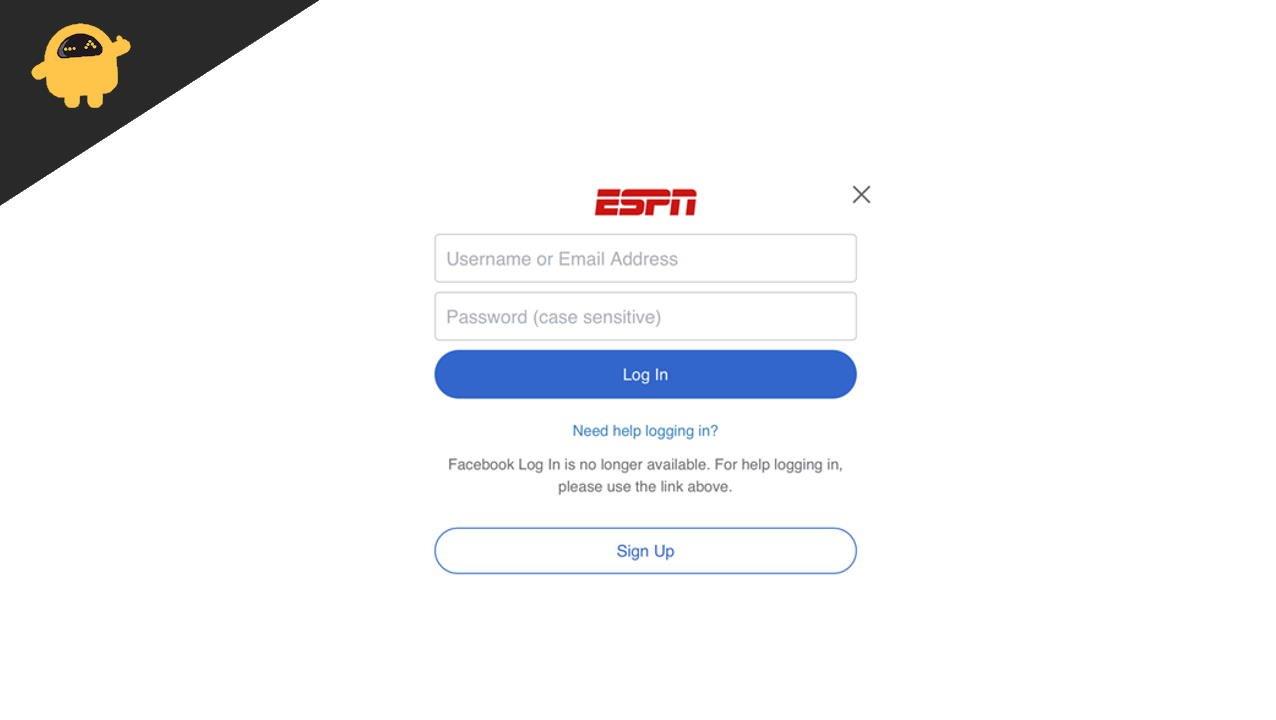
Oplossing: probleem met inloggen bij ESPN Plus werkt niet
Er zijn veel redenen waarom inloggen niet werkt op ESPN Plus, zoals niet-gewist cachegeheugen, corrupte gegevens, onstabiele internetverbinding, storingen of uitval van servers. Bovendien, zoals we weten, heeft sport geen religie, en bijna iedereen op deze wereld kijkt graag naar de gameplay. Als u ook met het probleem wordt geconfronteerd, volgt u de onderstaande methoden.
Controleren op ESPN-servers
Voordat u naar de onderstaande fixmethoden gaat, moet u controleren of er geen storingsprobleem is op de ESPN Plus-servers. U kunt dit controleren op verschillende websites zoals Downdetecter of andere sociale-mediadiensten. Soms publiceert ESPN zijn officiële verklaring op sociale media zoals Twitter, Facebook, enz. Dat ze te maken hebben met een backend-probleem, dat binnenkort zal worden opgelost.
Reset de stroomcyclus van de slimme apparaten
De power cycle is geen nieuw proces. Elke maand moeten we de taak uitvoeren op elk slim apparaat dat we dagelijks gebruiken.
advertenties
- Houd de aan/uit-knop van uw smart-apparaat ingedrukt totdat u het apparaat uitschakelt.
- Koppel nu alle aangesloten kabels los van het apparaat, inclusief de interkabel van de router, en wacht 30 seconden.
- Sluit alle draden opnieuw aan, start uw apparaat opnieuw op en maak verbinding met internet.
- Start daarna de ESPN Plus-app opnieuw en voer uw inloggegevens in om door te gaan.
Controleer op app- en firmware-updates van de apparaten
De volgende veelgebruikte methode om het probleem op te lossen, is door de nieuwste versie van de applicatie en systeemfirmware te controleren en te installeren. De oude versie van de app of firmware zorgt voortdurend voor problemen. Houd het systeem up-to-date om de login of andere technische bugs op te lossen.
Applicatie bijwerken
- Ga naar de speciale APP-winkel en klik op de geïnstalleerde applicatie of beheer op sommige apparaten apps en apparaten onder het gedeelte Profiel.
- Tik nu op Controleren op updates om beschikbare updates van geïnstalleerde applicaties te vinden.
- Als er een update beschikbaar is, tikt u op Bijwerken en wacht u tot de app met succes is bijgewerkt.
Advertentie
FIX: Crunchyroll zwart scherm tijdens het streamen
ESPN Plus werkt niet op VPN, hoe op te lossen?
Firmware bijwerken
- Ga naar de instellingen van het apparaat en navigeer naar de systeeminstellingen.
- Selecteer nu de Systeemupdate onder het gedeelte Over.
- Het systeem zoekt automatisch naar de nieuwste beschikbare firmwareversie en geeft een melding als er een update beschikbaar is.
- Volg daarna de instructies op het scherm om het proces te voltooien en nadat het proces is voltooid, wordt het apparaat eenmaal opnieuw opgestart.
- Nadat het apparaat opnieuw is opgestart, opent u de ESPN Plus-app en controleert u of het probleem is opgelost.
ESPN Plus-toepassing opnieuw installeren
Soms is er een probleem met de geïnstalleerde applicatie, dus we raden u aan de applicatie opnieuw te installeren om het inlogprobleem in uw systeem op te lossen. Het is een gemakkelijke methode. Eerst moet u de ESPN Plus-toepassing verwijderen en opnieuw installeren vanaf vertrouwde bronnen.
Voor Android TV/SmartPhone
- Ga naar de Play Store en zoek de ESPN Plus-app vanuit de zoekbalk.
- Tik nu op verwijderen om de ESPN-toepassing van uw apparaten te verwijderen.
- Start daarna het apparaat opnieuw op en volg de eerste stap.
- Tik op installeren, wacht tot het proces is voltooid en start vervolgens de applicatie.
Voor ROKU TV/iOS-apparaten
- Open het applicatiemenu en tik op de ESPN Plus-app en houd deze vast.
- Druk nu op de ‘*’-knop om het app-menu vanaf de afstandsbediening te openen.
- Selecteer vervolgens Verwijderen bij de optie om de ESPN Plus-app te verwijderen.
- Start daarna het apparaat opnieuw op en zoek vanuit de ESPN Plus-app uit de App Store en installeer het opnieuw.
Voor Samsung-tv:
- Navigeer naar de Samsung TV-app en selecteer Instellingen in de rechterbovenhoek.
- Selecteer nu de app verwijderen en kies ESPN Plus uit de app-lijst.
- Start het apparaat opnieuw op en installeer de ESPN opnieuw vanuit de Samsung Hub-app store.
Cache en gegevens van ESPN Plus-toepassing verwijderen
Als geen van de bovenstaande methoden werkt, is de uiteindelijke oplossing om de app-cache te verwijderen. Hier zijn de stappen om de cache van uw systeem te verwijderen.
- Ga naar de instellingen van je apparaat en tik op Applicatiebeheer.
- Selecteer nu de ESPN Plus-app uit de lijst om verder te gaan.
- Selecteer vervolgens eerst de optie geforceerd stoppen en tik vervolgens op cache wissen.
- Wacht tot het cachebestand automatisch wordt verwijderd en selecteer vervolgens gegevens wissen om alle app-gegevens te verwijderen.
- Start nu het apparaat opnieuw op, open de ESPN Plus-app opnieuw en voer uw inloggegevens in.
Conclusie
Hier is alle mogelijke methode om het ESPN plus Login werkt niet-probleem op te lossen. Als het probleem aanhoudt, kunt u contact opnemen met het ESPN-zorgcentrum via de applicatie of de officiële website. In zeldzame gevallen kunnen regionale ESPN-beheerders uw account op de zwarte lijst zetten omdat ze hun privacybeleid niet volgen. Neem dus contact op met het klantenserviceteam en kijk of uw account geldig is of niet. Als u echter een andere alternatieve methode heeft om het probleem op te lossen, deel deze dan met ons in het opmerkingengedeelte. Bekijk onze homepage voor meer handleidingen voor het oplossen van problemen of verschillende apparaten.
advertenties
FAQ
Waarom kan ik ESPN Plus niet kijken op Hulu?
Als dat niet werkte en uw abonnement niet rechtstreeks is (d.w.z. via een service van derden zoals Hulu), controleer dan of het gebruik van ESPN Plus via die service het probleem oplost. Als dat niet het geval is, controleer dan of het probleem wordt opgelost door dezelfde inloggegevens voor ESPN Plus te gebruiken in een service van derden zoals Hulu.
Hoe log ik in op mijn ESPN-account?
Oplossingen voor inloggen en accountproblemen op internet: Stap 1: Plaats de muisaanwijzer op het accountpictogram in de rechterbovenhoek Stap 2: Klik in de vervolgkeuzelijst op “ESPN-profiel”. Stap 3: Controleer of al uw accountgegevens correct en up-to-date zijn.
Hoe weet ik of ESPN Plus niet beschikbaar is?
Om te zien of het probleem niet bij u ligt, maar bij ESPN, gaat u naar de ESPN+ netwerkstatuspagina op Downdetector – of zoekt u naar “Is ESPN Plus down” in een browserzoekopdracht. Controleer de status van ESPN Plus bij Downdetector.
Waarom werkt de ESPN Plus-app niet?
Waarom werkt ESPN Plus niet? Achter dit probleem dat de ESPN+-app niet werkt, zijn verschillende oorzaken verbonden, zoals een storing, een storing, een trage internetverbinding of beschadigde cache en gegevens. Nou, exact dit soort problemen zijn ook te vinden in de Disney Plus-app.
Waarom werkt ESPN Plus niet op mijn computer?
Het volgende kan worden gecategoriseerd als de belangrijkste factoren waardoor ESPN Plus mogelijk niet werkt: Verouderde of corrupte ESPN-app: als de ESPN-app verouderd of beschadigd is, kan deze incompatibel worden met ESPN-servers omdat de ESPN Plus-gerelateerde componenten niet werken uitvoeren, wat resulteert in het betreffende ESPN-probleem.
Hoe te repareren dat ESPN+ niet werkt op smart TV?
Maar als de ESPN+-app niet werkt op uw smart-tv, vindt u hier een van de beste en meest eenvoudige oplossingen. 1. Power-cycling van de tv De power-cycle van uw smart-tv kan u helpen bij het oplossen van het probleem met ESPN plus dat niet werkt.
Hoe ESPN Plus op Android TV te kijken?
Installeer nu de nieuwste versie van de ESPN Plus-app op uw apparaat vanuit de app store. Controleer of je ESPN+ kunt kijken op je Android- of iOS-smartphone door in te loggen op je ESPN-account.We kunnen genieten van verschillende leuke dingen op Android TV, omdat we toegang krijgen tot Android-apps op te slaan.
Hoe meld ik me aan voor ESPN Plus?
U kunt inloggen met een bestaand account Of u kunt zich aanmelden voor ESPN Plus voor een nieuw account. Als je een verlopen account hebt of je inloggegevens bent vergeten, ga dan naar het gedeelte wachtwoord en gebruikersnaam vergeten. Als u zich aanmeldt, maakt u een account aan met uw Facebook of e-mailadres.
Wat is de ESPN-app en hoe gebruik je deze?
De app die voornamelijk wordt gebruikt om hoogtepunten en scores te zien. Ook wordt de app genaamd “Watch ESPN” nog steeds in veel gevallen gebruikt als vervanging voor tv zodat abonnees overal van tv kunnen genieten. U moet een ESPN-account hebben om toegang te krijgen tot de inhoud. We hebben de stappen voor u vereenvoudigd: Download de ESPN-app op uw apparaat. Maak een login aan.
Heb ik een ESPN-account nodig om toegang te krijgen tot de inhoud?
U moet een ESPN-account hebben om toegang te krijgen tot de inhoud. We hebben de stappen voor u vereenvoudigd: Download de ESPN-app op uw apparaat. Maak een login aan. U kunt ervoor kiezen om bij ESPN in te loggen met een e-mail-ID of met Facebook.
Hoe werk ik mijn ESPN-accountgegevens bij?
We hebben je gedekt! Bekijk de onderstaande stappen om ervoor te zorgen dat uw accountgegevens correct en up-to-date zijn en leer hoe u indien nodig contact kunt opnemen met een medewerker van de klantenservice voor verdere hulp: Stap 2: Klik in de vervolgkeuzelijst op “ESPN-profiel ”. Stap 3: Controleer of al uw accountgegevens correct en up-to-date zijn.
Hoeveel kost het om ESPN+ toe te voegen aan Hulu?
voor $ 9,99/maand. Nu in de Hulu-app. Kies je Hulu-basisplan en voeg vervolgens ESPN+ toe om duizenden evenementen, exclusieve originele series en meer te bekijken. alleen 18+. Inclusief Hulu (advertentie-ondersteund) abonnement. Regionale beperkingen, black-outs en voorwaarden voor live tv zijn van toepassing. Krijg toegang tot inhoud van elke service afzonderlijk en krijg toegang tot ESPN + -inhoud via Hulu.
Maakt ESPN Plus deel uit van de Disney-bundel?
Maar als je interesse hebt in bundelen, heeft ESPN Plus dat ook, omdat het deel uitmaakt van de Disney-bundel, en het combineert met Disney Plus en Hulu voor een maandelijks bedrag van $ 13,99. ESPN Plus is nu ook een standaardfunctie van de Hulu met Live TV-streamingservice.












